
Windownsのバックグラウンドで動作し、CPU使用率が大きくなるプロセスは複数ありますが、先日 わるさをしていたのは「.NET Runtime Optimization Service」。CeleronのエントリークラスのPCにて、約40%ものCPUを使用しています。
今回はこの「.NET Runtime Optimization Service」のCPU使用率が大きい状況と概要、停止の判断について記載します。
.NET Runtime Optimization ServiceのCPU使用率が大きい状況
私はPCのレスポンスが悪化した場合には、タスクマネージャーにて悪影響を与えているプロセスを確認するようにしているのですが、「.NET Runtime Optimization Service」のCPU使用率が大きくなっているのは初めてのケースです。
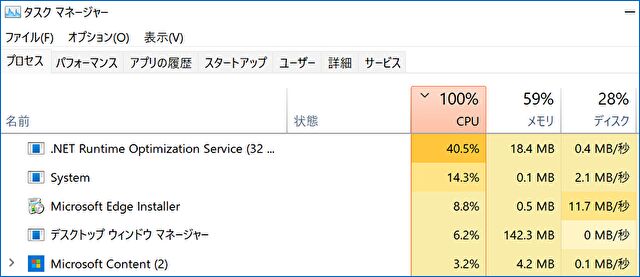
▲今回の事例は、CPUにCeleron 3867Uを搭載する Windows 11 PC。「.NET Runtime Optimization Service」のCPU使用率が40%近くになっています。
- CPU使用率が40%前後となる状態が、20分程度継続。
- その他のシステムプロセスの動作もあり、レスポンスは通常よりもわるい。
- 5台ほどの他のPCでも確認したのですが、他のPCでは「.NET Runtime Optimization Service」が動作していない、あるいは動作している場合にも、CPU使用率はごく僅か。
- プロパティで確認してみると「mscorsvw.exe」が実行元。
- タスクマネージャーの「タスクの終了」で終了を試みるも、即起動する状況。
.NET Runtime Optimization Serviceの概要と停止の判断
私のPC環境では、.NET Runtime Optimization Serviceを停止しようにもできなかったため、詳細は以下の記事を参照ください。
.NET Runtime Optimization Service(mscorsvw.exe)とは?停止方法を解説!
上の記事、あるいは他の記事を参照すると、以下の記載があります。
- .NET Frameworkで開発されたアプリの最適化に必須となるプロセス
- mscorsvw.exeにより実行
- Windowsのサービスにある「Microsoft .NET Framework NGEN」にて停止可能
私はWindows 10、Windows 11 PC にて5台ほど確認したのですが、.NET Runtime Optimization Serviceが動作していた端末は2台のみ。3台は .NET Frameworkで開発されたアプリを導入しておらず、.NET Framework自体がインストールされていないのでしょう。
5台のうち 4台では、上記3のサービスにて「Microsoft .NET Framework NGEN」を確認しようにも一覧にありません。大きくCPUを消費していたPCでは、Windows 11のプレビュー版(開発環境の検証用)であるためか、サービス自体が起動ブロックされていました。
「停止の判断」としては、他の多くの記事に記載のとおり、.NET Frameworkで動作するアプリを導入していない場合には、上記リンク先記事に記載の手順にて 停止・無効化で問題なしとの認識です。



コメント